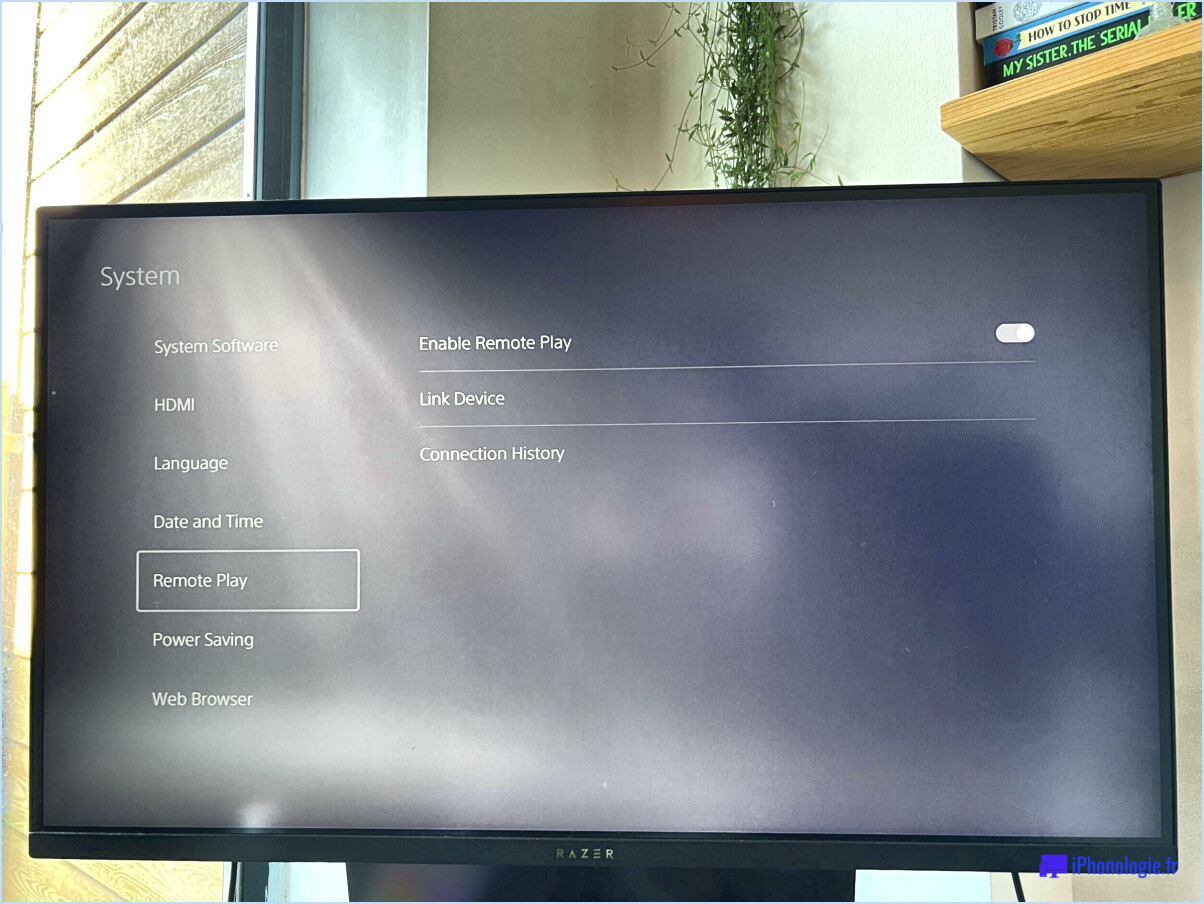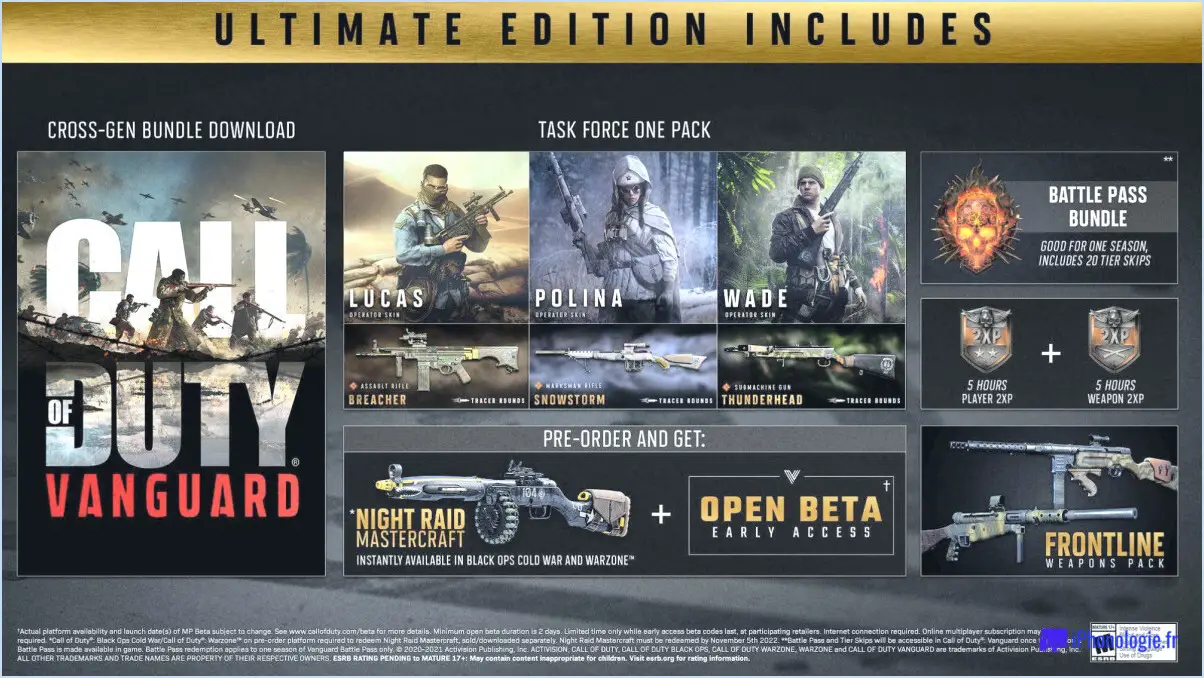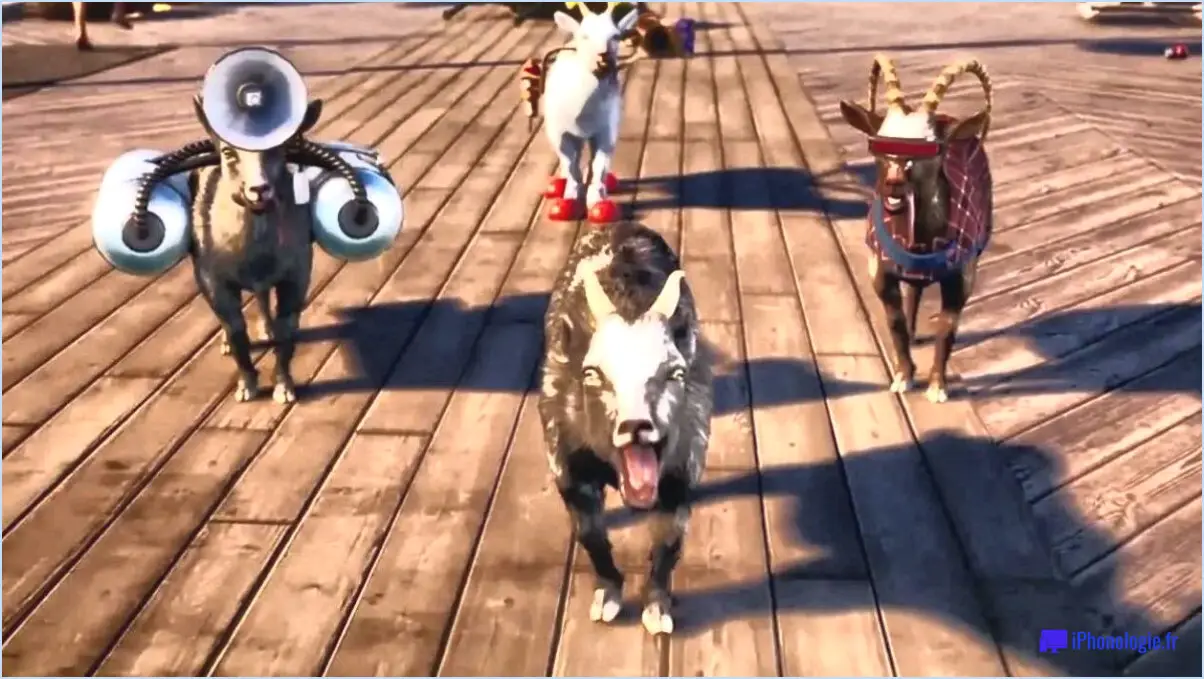Comment réparer le plantage de minecraft pe sur android 2022?
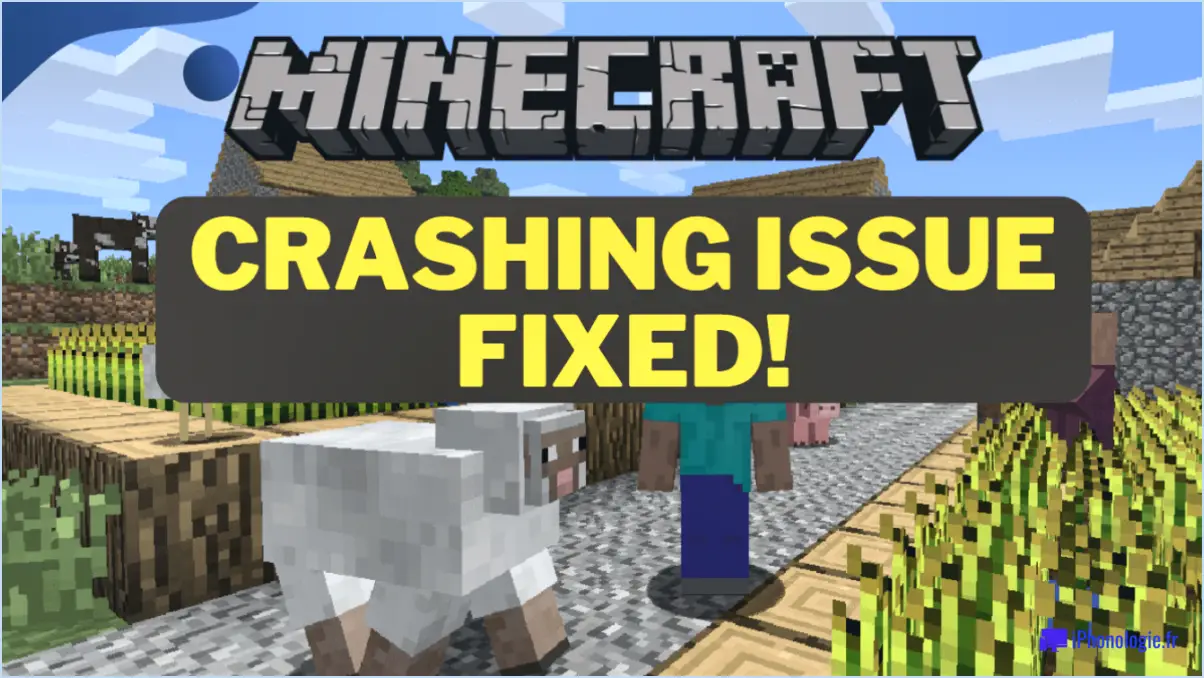
Si vous êtes confronté à un plantage de Minecraft PE sur votre appareil Android en 2022, il y a plusieurs étapes à suivre pour résoudre le problème et recommencer à profiter du jeu. Voici quelques méthodes de dépannage efficaces à considérer :
- Mettez à jour votre appareil Android : Assurez-vous que votre système d'exploitation Android fonctionne avec la dernière version disponible. Les fabricants publient souvent des mises à jour du système qui incluent des corrections de bugs et des améliorations de la stabilité, ce qui peut aider à résoudre les pannes de Minecraft PE.
- Vérifiez la présence de correctifs de sécurité : Assurez la sécurité de votre appareil en appliquant les derniers correctifs de sécurité. Ces mises à jour protègent non seulement votre appareil contre les vulnérabilités potentielles, mais peuvent également résoudre les conflits logiciels qui peuvent contribuer aux pannes.
- Désactivez les applications tierces : Certaines applications tierces fonctionnant en arrière-plan peuvent interférer avec Minecraft PE et le faire planter. Pour identifier le coupable, passez en mode sans échec sur votre appareil Android. En mode sans échec, seules les applications système essentielles sont actives et les applications tierces sont temporairement désactivées. Lancez Minecraft PE en mode sans échec pour voir si le problème persiste. Si le problème est résolu, désinstallez ou désactivez une à une les applications récemment installées jusqu'à ce que vous trouviez celle qui est à l'origine du conflit.
- Redémarrez votre appareil Android : Le redémarrage de votre appareil permet d'effacer les fichiers temporaires et d'actualiser les processus système, ce qui peut aider à résoudre le problème. Il vous suffit d'éteindre votre appareil, d'attendre quelques instants, puis de le rallumer. Lancez Minecraft PE après le redémarrage et observez si le problème de blocage persiste.
- Effacez le cache et les données de l'application : L'accumulation de fichiers cache ou de données corrompues dans l'application Minecraft PE peut entraîner des plantages. Allez dans les Paramètres de votre appareil, naviguez jusqu'à la section Apps ou Gestionnaire d'applications, localisez Minecraft PE et effacez son cache et ses données. Veuillez noter que l'effacement des données réinitialisera vos paramètres dans le jeu, alors assurez-vous de sauvegarder toutes les données de jeu importantes au préalable.
En suivant ces étapes, vous pouvez résoudre les causes courantes de plantage de Minecraft PE sur votre appareil Android en 2022. N'oubliez pas de maintenir votre appareil à jour, de désactiver les applications en conflit, de redémarrer votre appareil et d'effacer le cache et les données de l'application si nécessaire. Ces méthodes de dépannage devraient permettre d'améliorer la stabilité de Minecraft PE et d'offrir une expérience de jeu plus fluide.
Comment réparer les erreurs de Minecraft?
Pour résoudre les erreurs Minecraft, il existe plusieurs approches efficaces que vous pouvez essayer. Premièrement , redémarrez votre ordinateur. Cette simple action peut souvent résoudre des problèmes mineurs et des problèmes temporaires qui peuvent être à l'origine de l'erreur. Si cela ne fonctionne pas, vous pouvez envisager de de supprimer les fichiers problématiques associé à Minecraft et ensuite réinstaller le jeu.
La suppression des fichiers incriminés garantit une nouvelle installation, qui peut rectifier les données corrompues ou conflictuelles. Pour ce faire, localisez les fichiers Minecraft sur votre ordinateur et supprimez-les. Ensuite, téléchargez la dernière version de Minecraft sur le site officiel et installez-la à nouveau. Ce processus permet d'éliminer les erreurs potentielles provenant de fichiers obsolètes ou endommagés.
N'oubliez pas de sauvegarder vos mondes et vos sauvegardes avant de supprimer tout fichier Minecraft afin d'éviter toute perte de données. De plus, assurez-vous que votre ordinateur respecte les normes de sécurité configuration minimale requise pour Minecraft, car un matériel inadéquat peut entraîner des erreurs.
En suivant ces étapes, vous pouvez résoudre efficacement les erreurs de Minecraft et profiter d'une expérience de jeu plus fluide.
Pourquoi Minecraft indique-t-il qu'il y a eu un problème lors du chargement de ce monde?
Lorsque Minecraft indique qu'il y a eu un problème lors du chargement de ce monde, cela peut être dû à plusieurs raisons. L'une des causes probables est un manque de mémoire. Pour y remédier, envisagez de réduire la taille de votre monde ou de supprimer les fichiers inutiles. Le problème peut également provenir du fichier .jar associé. Pour résoudre le problème, essayez de télécharger une nouvelle version du fichier .jar ou réinstallez Minecraft.
Comment empêcher les jeux de se bloquer?
Pour éviter que les jeux ne se bloquent, prenez les mesures suivantes :
- Assurez-vous que votre ordinateur est à jour : Mettez régulièrement à jour votre système d'exploitation, vos pilotes graphiques et tout autre logiciel pertinent. Les composants obsolètes peuvent entraîner des problèmes de compatibilité et d'instabilité.
- Désactivez les programmes tiers : Certaines applications fonctionnant en arrière-plan peuvent interférer avec les jeux et provoquer des plantages. Désactivez ou fermez temporairement tous les programmes inutiles, en particulier ceux qui superposent des graphiques ou utilisent des ressources système.
- Redémarrez votre ordinateur : Un simple redémarrage peut résoudre des problèmes temporaires et vider la mémoire du système, ce qui peut entraîner des pannes.
En outre, voici quelques mesures supplémentaires à prendre en compte :
- Vérifiez les fichiers du jeu : De nombreuses plateformes de jeu proposent une option permettant de vérifier l'intégrité des fichiers de jeu, afin de s'assurer qu'ils ne sont pas corrompus ou manquants.
- Ajuster les paramètres du jeu : Diminuer les paramètres graphiques ou désactiver les fonctions gourmandes en ressources peut alléger la charge sur votre système et réduire la probabilité de plantage.
- Vérifiez les températures du matériel : La surchauffe peut provoquer des pannes. Surveillez la température de votre ordinateur à l'aide d'un logiciel spécialisé et assurez une ventilation et un refroidissement adéquats.
N'oubliez pas que chaque jeu et chaque configuration de système sont uniques, et qu'il est donc important de résoudre les problèmes en conséquence. Si les problèmes persistent, vous pouvez contacter l'équipe d'assistance du jeu ou demander l'aide d'un professionnel pour en savoir plus.
Comment réinstaller Minecraft sur PC avec Java?
Pour réinstaller Minecraft sur votre PC avec Java, suivez les étapes suivantes :
- Visitez le site http://www.minecraft.net/download/ et téléchargez le programme d'installation de Minecraft.
- Exécuter le programme d'installation et suivre l'installateur les instructions à l'écran pour lancer le processus d'installation.
- Une fois l'installation terminée, ouvrez Minecraft et cliquez sur "Options".
- Dans le menu "Général" localisez et cliquez sur "Définir les options de lancement".
- Dans le champ fourni, vous pouvez saisir toute option de lancement supplémentaire si nécessaire, par exemple en spécifiant la quantité de mémoire allouée.
- Sauvegarder vos modifications et quittez le menu des options.
Voilà, c'est fait ! Vous avez réussi à réinstaller Minecraft sur votre PC avec Java. Profitez de votre expérience de jeu !
Comment désinstaller Minecraft?
Pour désinstaller Minecraft de votre ordinateur, suivez les étapes suivantes :
- Ouvrez le menu Démarrer en cliquant sur l'icône Windows située dans le coin inférieur gauche de votre écran.
- Tapez "Désinstaller un programme" (sans les guillemets) et appuyez sur Entrée. La liste des programmes installés sur votre ordinateur s'ouvrira.
- Parcourez la liste et recherchez "Minecraft". Cliquez dessus pour le sélectionner.
- Une fois Minecraft sélectionné, vous verrez un bouton "Désinstaller" en haut de la fenêtre. Cliquez dessus pour lancer le processus de désinstallation.
- Une fenêtre de confirmation s'affiche, vous demandant si vous êtes sûr de vouloir désinstaller Minecraft. Confirmez votre décision en cliquant sur "Oui".
- Le processus de désinstallation va commencer et vous serez peut-être invité à patienter pendant que les fichiers nécessaires sont supprimés de votre système.
- Une fois le processus terminé, vous recevrez une notification indiquant que Minecraft a été désinstallé avec succès.
En suivant ces étapes, vous pouvez facilement supprimer Minecraft de votre ordinateur et libérer de l'espace disque.
Quelle est la quantité de mémoire vive nécessaire pour Minecraft?
La quantité de RAM nécessaire pour Minecraft varie en fonction des spécifications de votre matériel et de la version de Minecraft que vous utilisez. Bien qu'il n'y ait pas de réponse définitive, une ligne directrice générale est d'estimer vos besoins en RAM et d'ajouter un minimum de 8 Go pour des performances optimales.
Parmi les facteurs à prendre en compte pour déterminer vos besoins en RAM, citons le nombre de mods, de resource packs et de joueurs dans votre jeu. Si vous prévoyez d'utiliser de nombreux mods ou des packs de ressources haute résolution, vous aurez peut-être besoin de plus de RAM pour garantir un jeu fluide.
En outre, la version de Minecraft à laquelle vous jouez peut avoir un impact sur l'utilisation de la RAM. Par exemple, les versions les plus récentes, dotées de fonctionnalités plus avancées et d'améliorations graphiques, peuvent nécessiter davantage de RAM que les versions plus anciennes.
En résumé, l'estimation de vos besoins en RAM et l'ajout d'au moins 8 Go constituent un bon point de départ pour des performances optimales dans Minecraft. Des ajustements peuvent être nécessaires en fonction de vos besoins spécifiques en matière de jeu.
Pourquoi Minecraft coûte-t-il de l'argent maintenant?
Minecraft, initialement lancé gratuitement sur PC, Mac et Xbox 360, est passé à un modèle payant en mai 2015. La décision de rendre le jeu payant a été prise par Mojang, les développeurs de Minecraft. En introduisant une version payante, Mojang a été en mesure d'offrir aux joueurs des expériences de jeu améliorées grâce à un contenu supplémentaire. Il s'agit notamment de nouveaux mondes, d'habillages et de fonctionnalités qui ajoutent de la profondeur et de la variété au jeu. Le passage à un modèle payant a permis à Mojang de continuer à soutenir et à mettre à jour Minecraft, garantissant ainsi un cycle de développement durable et des améliorations continues pour le plus grand plaisir des joueurs.
Minecraft peut-il fonctionner sur un ordinateur portable?
Oui, Minecraft peut fonctionner sur un ordinateur portable bien que les performances ne soient pas aussi fluides ou optimisées que sur un ordinateur de bureau. Il est important de prendre en compte le fait que les ordinateurs portables ont généralement un matériel moins puissant, ce qui peut affecter les performances du jeu. Il est possible de faire fonctionner Minecraft en mode fenêtré, le mode plein écran offre généralement une meilleure expérience. Pour améliorer la jouabilité, il est recommandé de vérifier la configuration requise pour Minecraft et de s'assurer que votre ordinateur portable la respecte ou la dépasse. Cela vous permettra de bénéficier d'un jeu plus fluide et d'éviter d'éventuels problèmes de performances.